在 WordPress 中重新排序貼文的 3 種適合初學者的方法
已發表: 2024-03-15如果您想更改 WordPress 中貼文的順序,無論是為了突出顯示您最好的內容還是只是為了保持網站的新鮮度和吸引力,那麼您來對地方了。
今天,我將引導您了解三個關鍵場景,在這些場景中,重新排序貼文可以顯著增強您網站的吸引力。 從調整設定到使用外掛程式和一些「黏性」帖子,我們將逐步介紹每種方法,確保即使是 WordPress 新手也能輕鬆掌握。
讓我們深入了解一下,自訂網站的呈現方式以符合您的願景是多麼容易。
目錄:
- WordPress 預設如何對貼文進行排序(以及為什麼這可能是一個問題)
- 在 WordPress 中重新排序貼文的適合初學者的方法
- 選項 1:手動更改發布日期
- 選項 2:使用貼文類型訂單插件
- 選項 3:建立黏性 WordPress 帖子
- 結論
WordPress 預設如何對貼文進行排序(以及為什麼這可能是一個問題)
在我們向您展示如何在 WordPress 中重新排序帖子之前,我們先簡要介紹一下平台預設如何處理此問題。 與 WordPress 中的大多數預設設定一樣,部落格文章排序非常簡單。
您的部落格文章將以相反的時間順序顯示。 根據您網站的主題和佈局,這會有所不同,但它可能看起來像這樣:
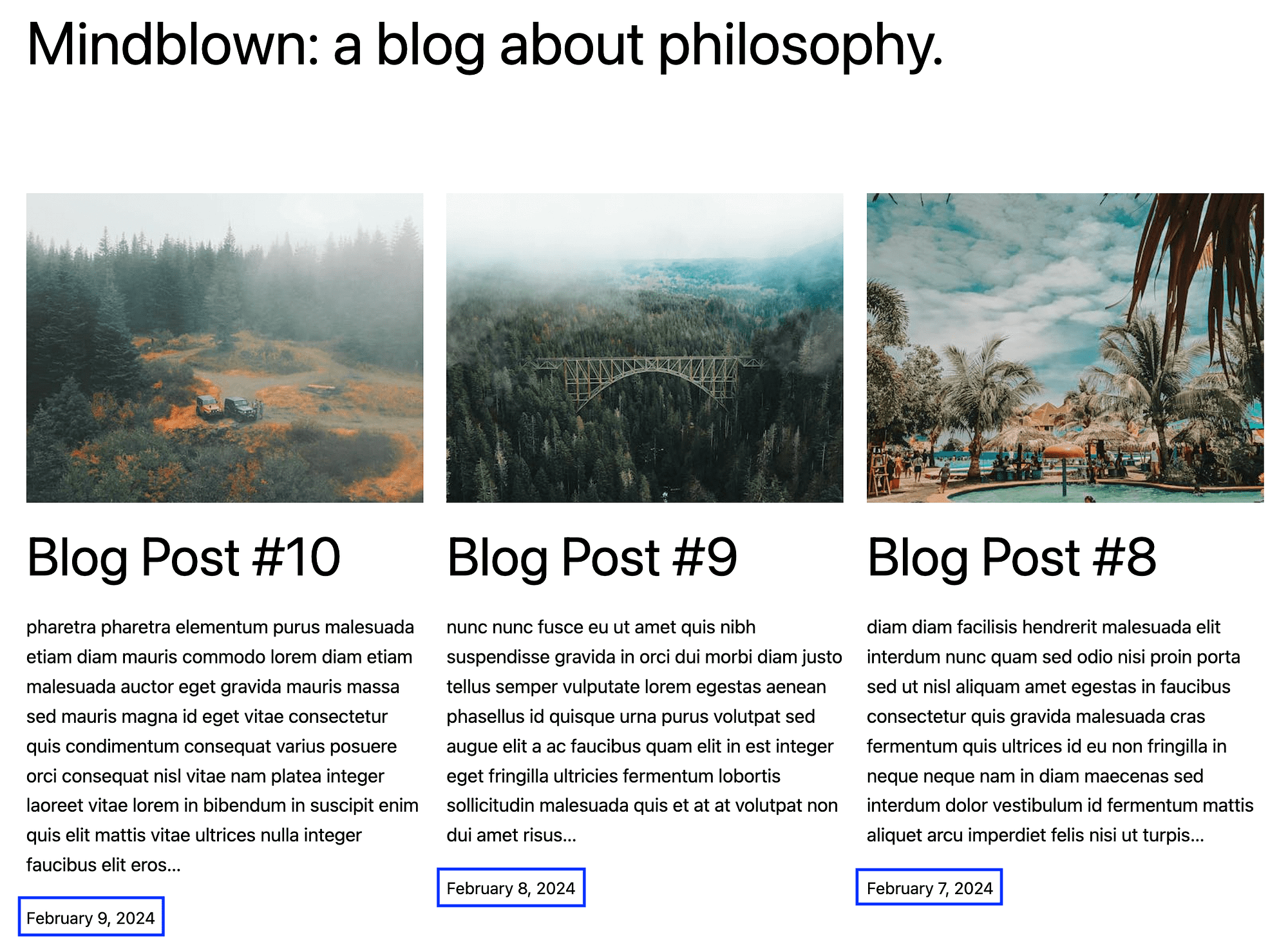
同時,在後端,您會看到表格形式的部落格清單:
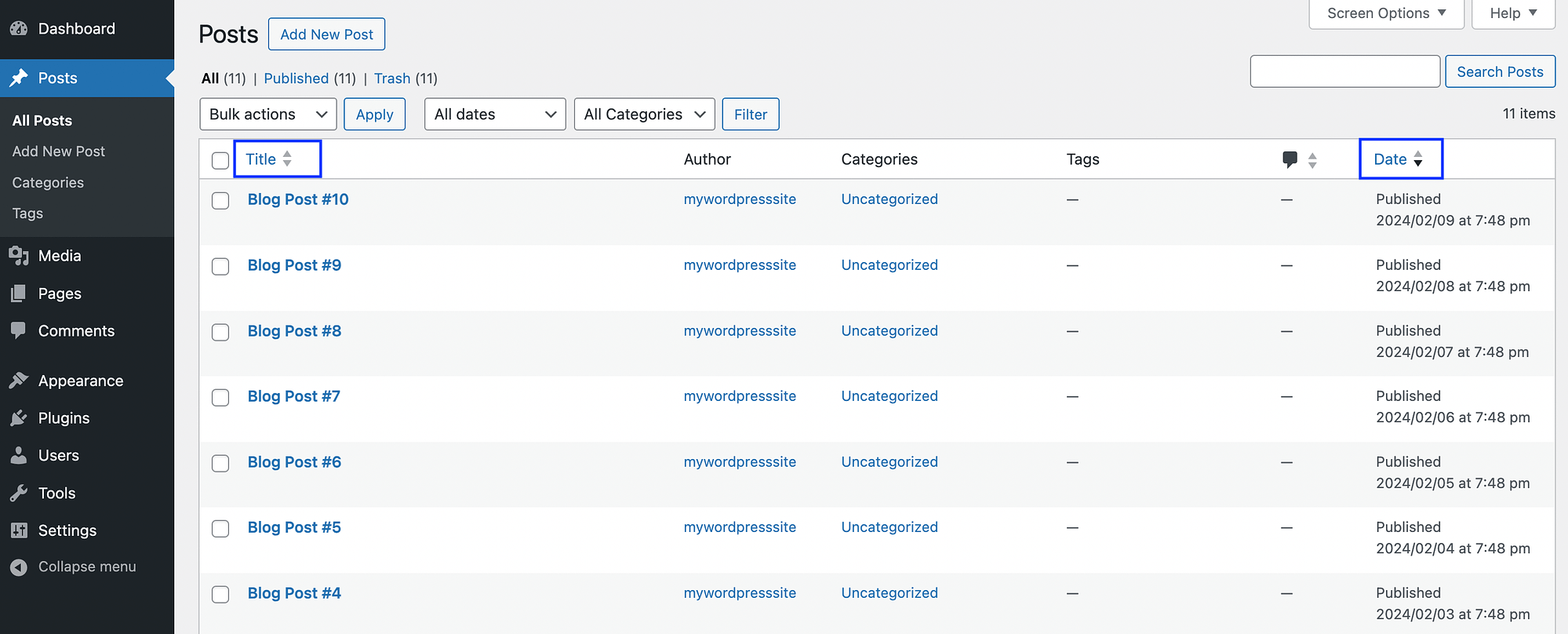
在此畫面上,您可能會注意到根據標題和日期查看貼文的選項。 但是,如果您使用此功能,變更將不會反映在前端。
同樣重要的是要注意,如果您的側邊欄區域(或網站上的其他位置)有最近的帖子小部件,則這種反向時間順序也會反映在那裡。
現在,我們來談談為什麼這個預設排序系統可能會出現問題。 主要問題是它沒有以任何方式定制。 除非您對發布貼文的順序非常有策略,否則您的檔案可能會顯得隨機。
根據重要性或相關性顯示貼文可能會更有用。 例如,假設您的一些舊帖子非常成功。 您可能希望這些內容顯示在部落格頁面的頂部,以便新讀者可以立即看到您最好的內容。 或者,如果您要發布一系列相關帖子,您可能想要以傳統的時間順序方式呈現它們。
在 WordPress 中重新排序貼文的適合初學者的方法
現在您已經了解了 WordPress 預設如何對文章進行排序,我們將向您展示三種簡單的方法來重新排序它們。 這樣,您就可以自訂文章在網站上的顯示方式。
選項 1:手動更改發布日期
由於 WordPress 貼文會按時間倒序顯示,因此您只需更改日期即可重新排序。 例如,如果您希望最舊的貼文在來源中顯示為最新文章,則可以將其發布日期變更為當天。
最快的方法是前往 WordPress 儀表板中的貼文頁面並找到您要移動的貼文。 將滑鼠懸停在其上並點擊“快速編輯” :
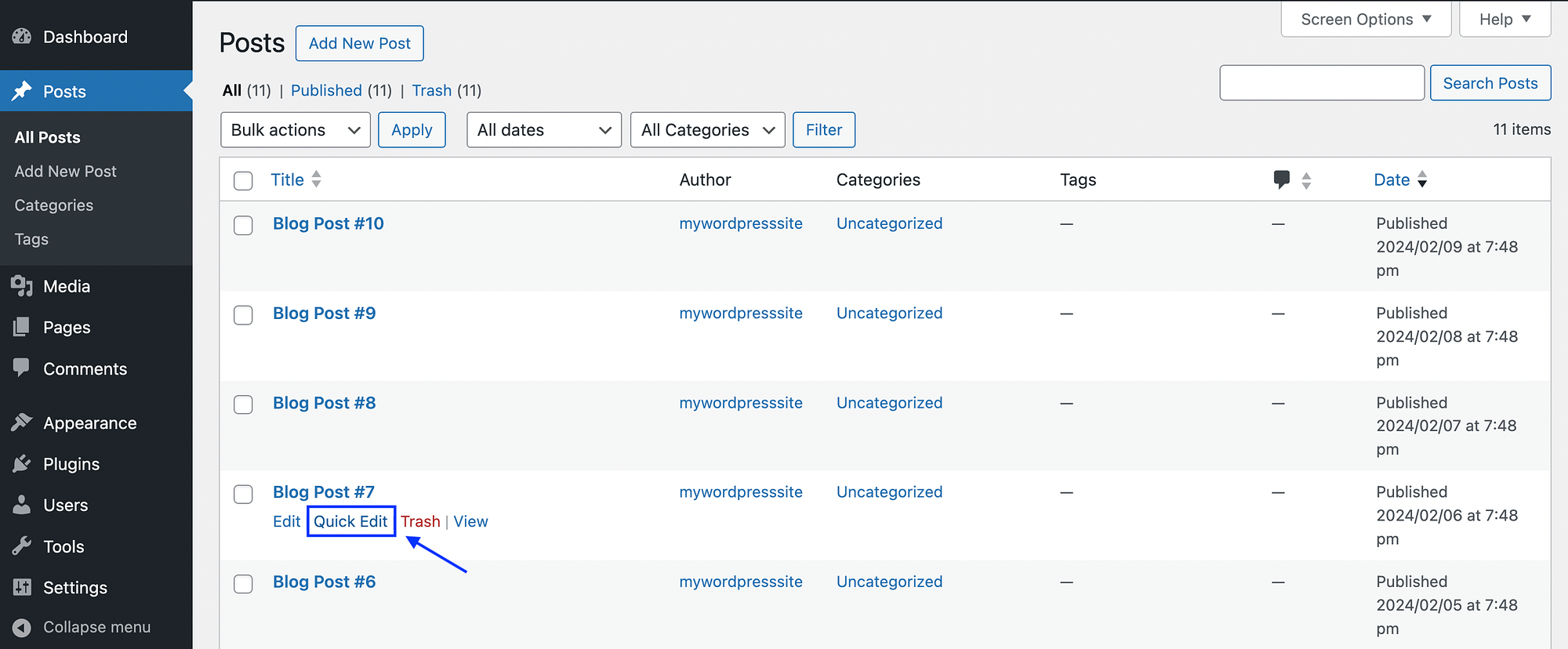
然後進行修改並點擊更新:
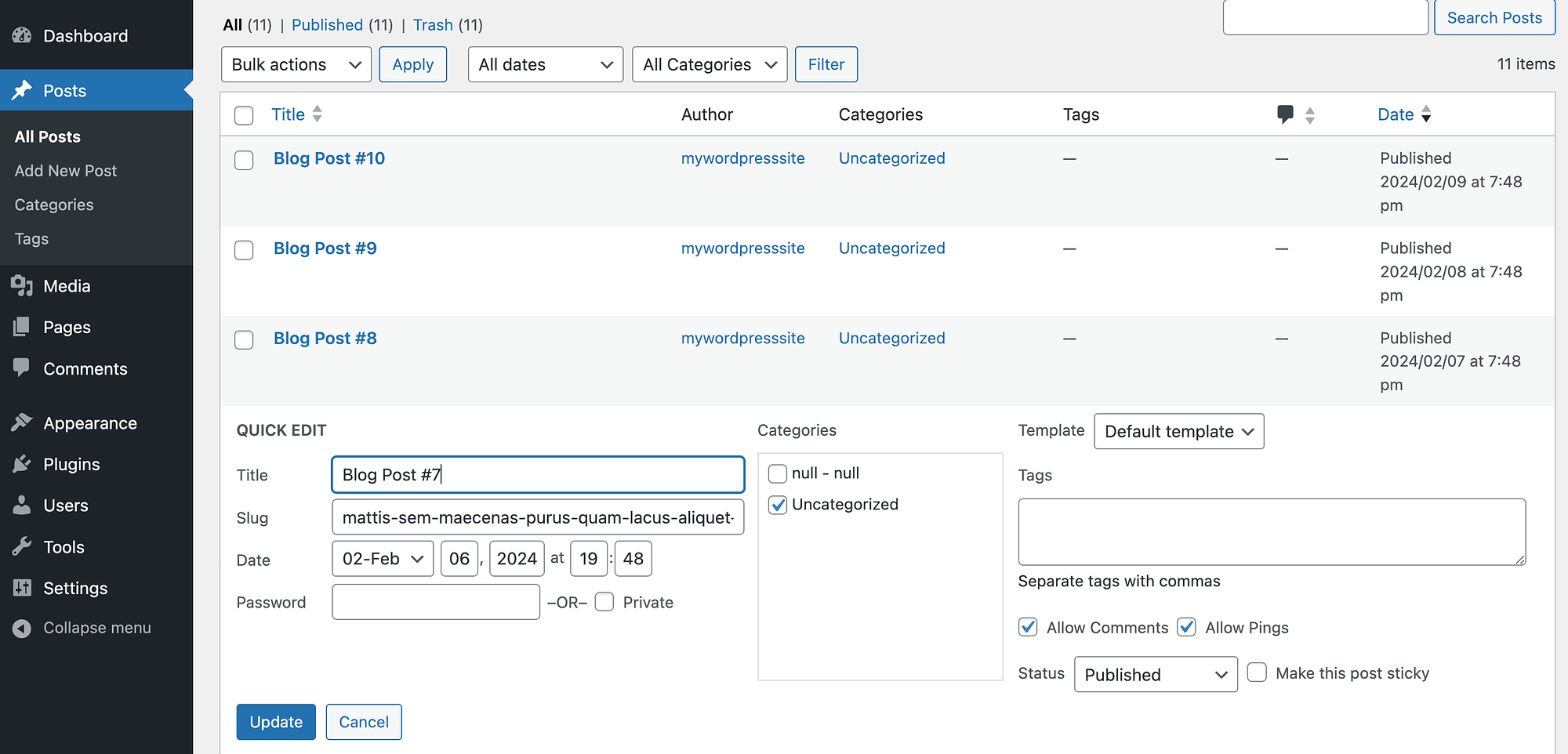
或者,您可以在區塊編輯器中開啟帖子並在帖子設定中進行相同的更改:
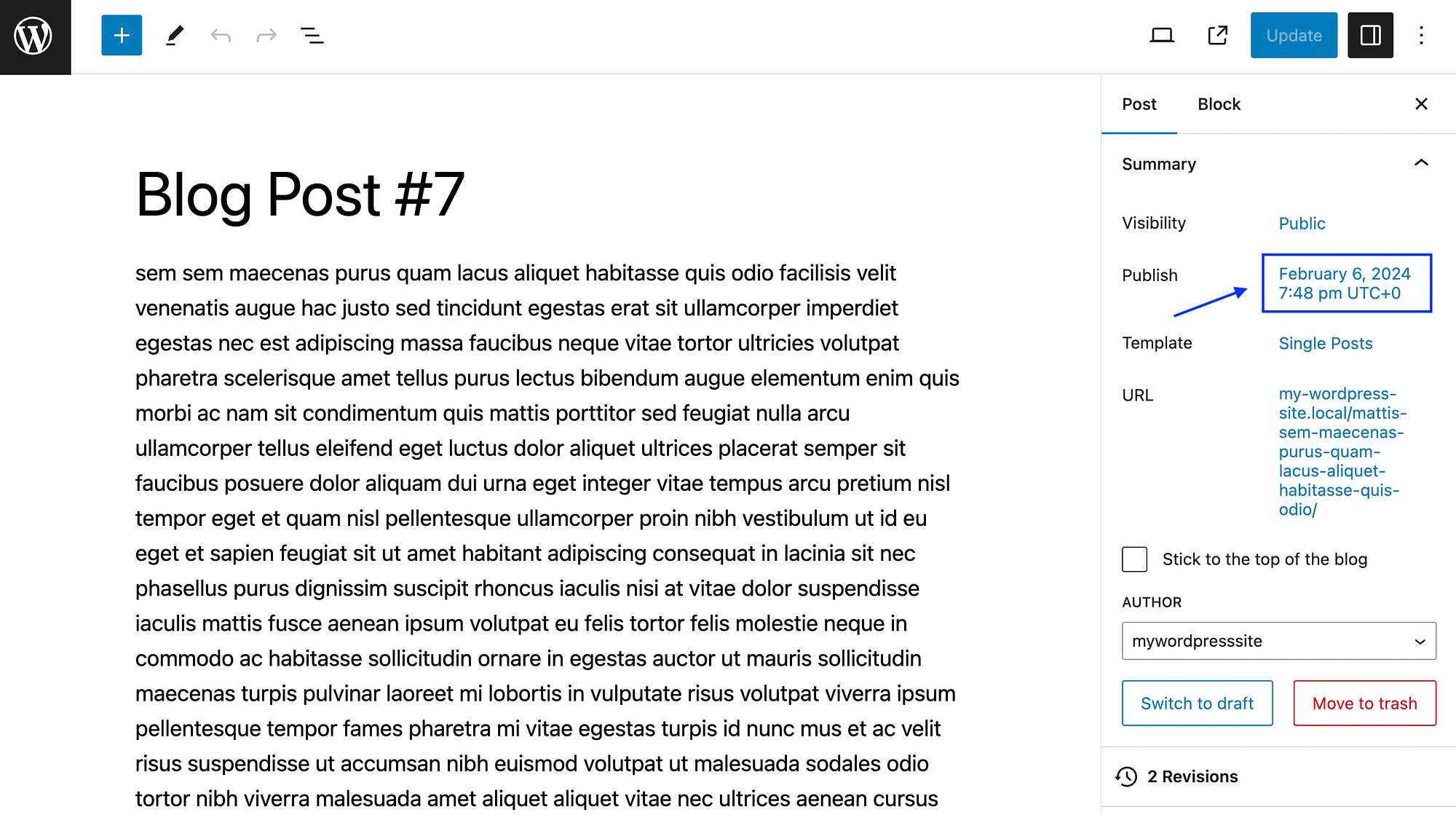
只需找到“摘要”面板並點擊“發布”旁邊的日期即可。 這將打開您的日曆並允許您選擇日期:
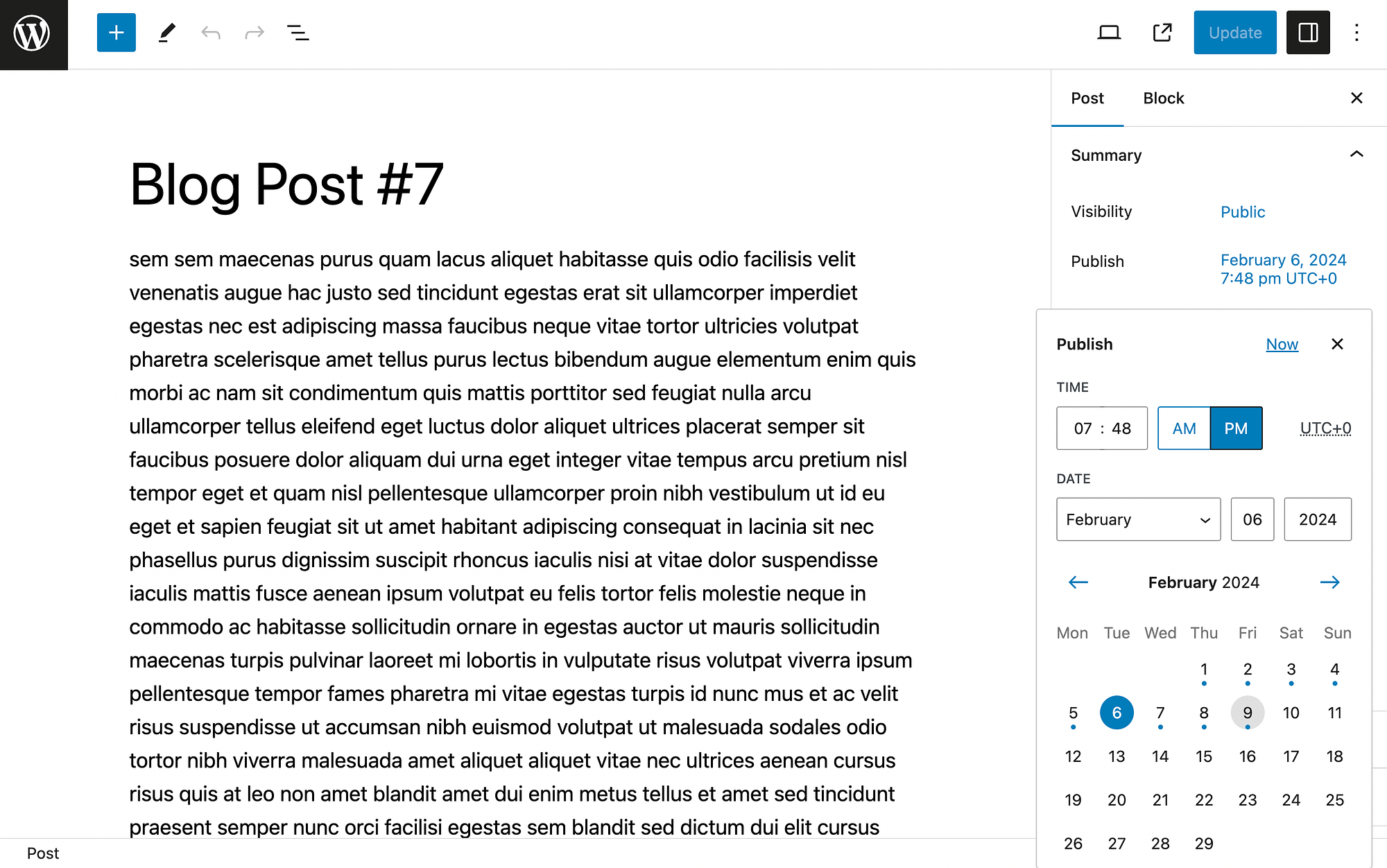
完成後,您需要再次點擊「更新」 。
儘管此方法很簡單,但由於某些原因可能並不理想。 首先,您可能不想誤導讀者了解真實的發布日期。
此外,修改及時貼文的發布日期可以改變您的觀點或內容的明顯「新鮮度」。 如果您的部落格以流行文化或新聞為中心,則尤其如此。 在這些情況下,您可能需要查看以下方法之一。
選項 2:使用貼文類型訂單插件
您可能已經知道,您可以使用外掛程式以多種方式擴展 WordPress。 甚至還有一個免費工具可以讓您對帖子重新排序,稱為“帖子類型順序”:
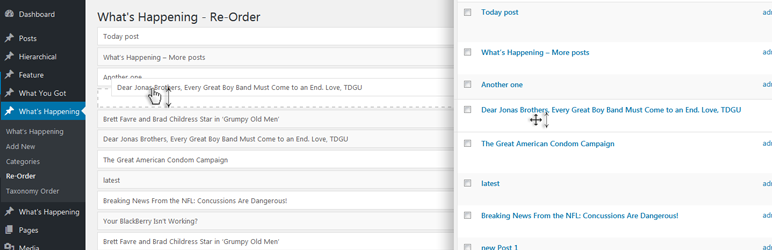 貼文類型 訂單
貼文類型 訂單目前版本: 2.2
最後更新時間: 2024 年 3 月 6 日
後類型訂單.2.2.zip
首先,安裝並啟用該插件。 然後,您應該會在儀表板頂部看到一條通知,提示您轉到設定頁面。
如果沒有,您只需前往「設定」 → 「貼文類型順序」即可配置此工具。 常規設定如下所示:
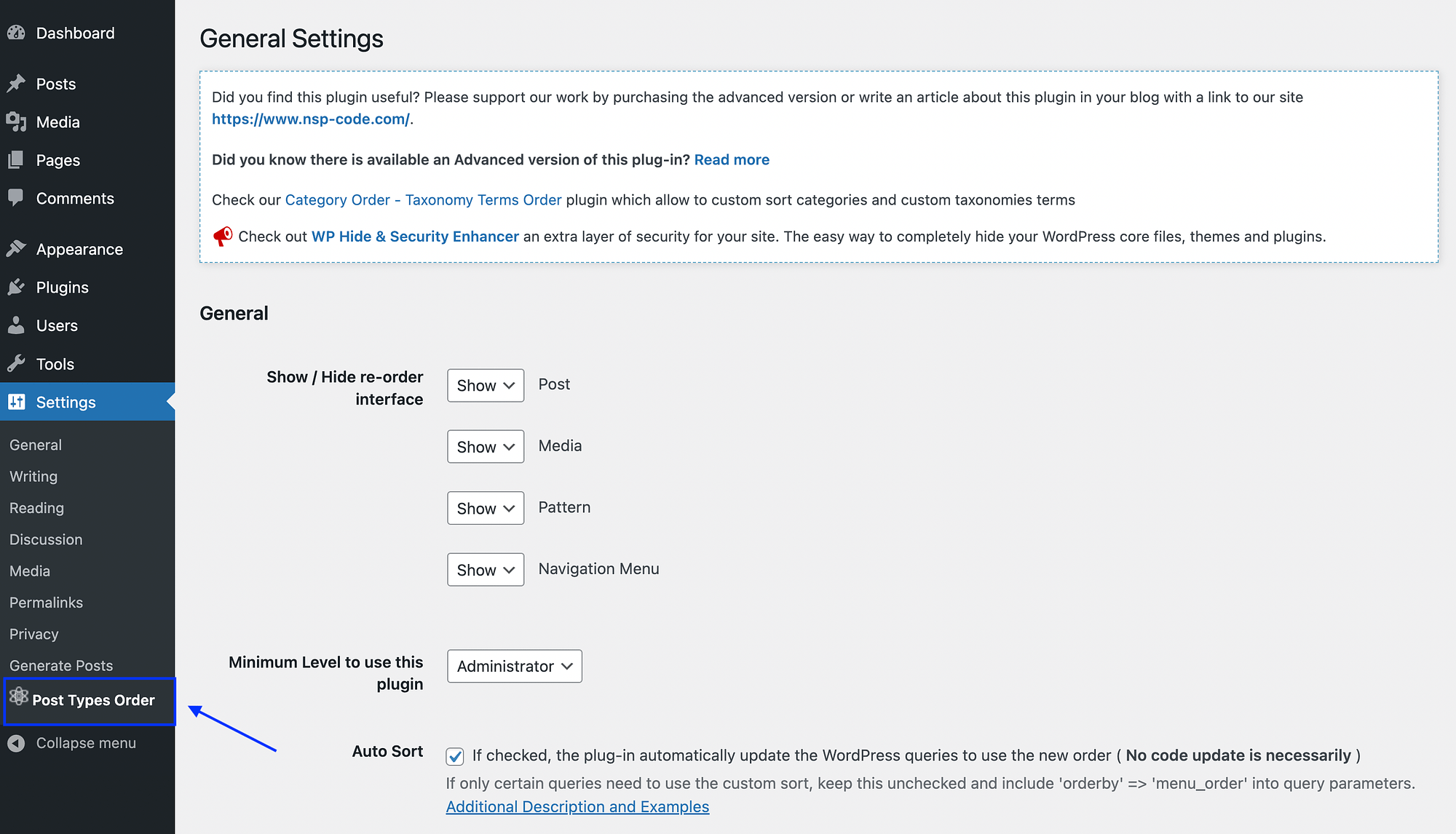
如您所見,您將能夠決定重新排序介面的哪些元素可見。 您還可以選擇哪些 WordPress 使用者角色能夠看到這些排序功能。
但是,如果您願意,您可以保留所有預設設置,只需轉到帖子→重新排序:
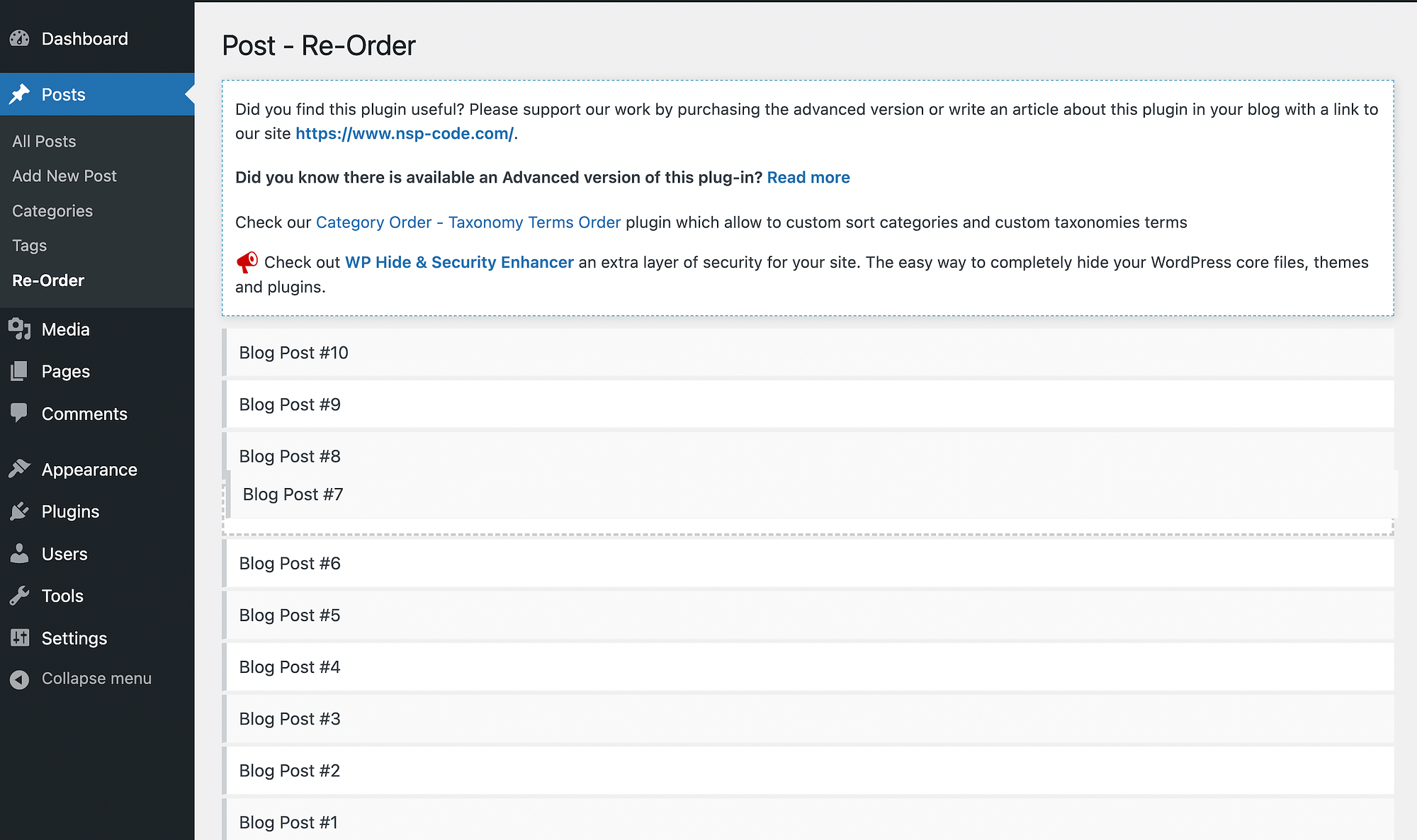
在此頁面上,您可以輕鬆拖放部落格文章以重新排序。
如果您希望能夠在常規貼文畫面上對 WordPress 中的貼文重新排序,則需要返回外掛程式設定。 向下捲動到存檔拖放部分:
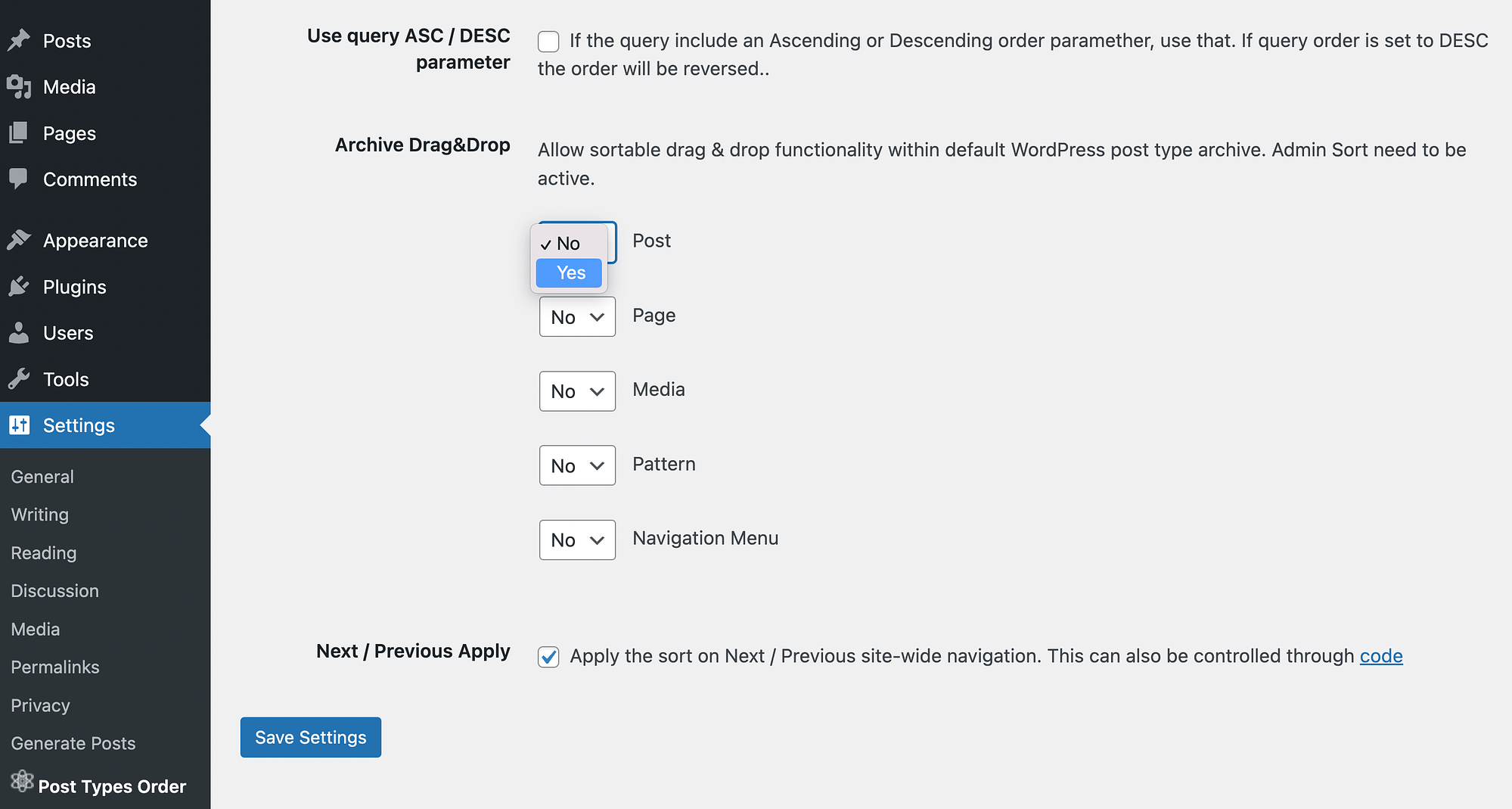
在「發布」旁的下拉式選單中選擇「是」 。 如果您願意,也可以為頁面、媒體、模式和導覽功能表啟用此功能。
如果您對選擇感到滿意,請點選「儲存設定」 。 然後,您無需離開“帖子”部分即可對文章重新排序:
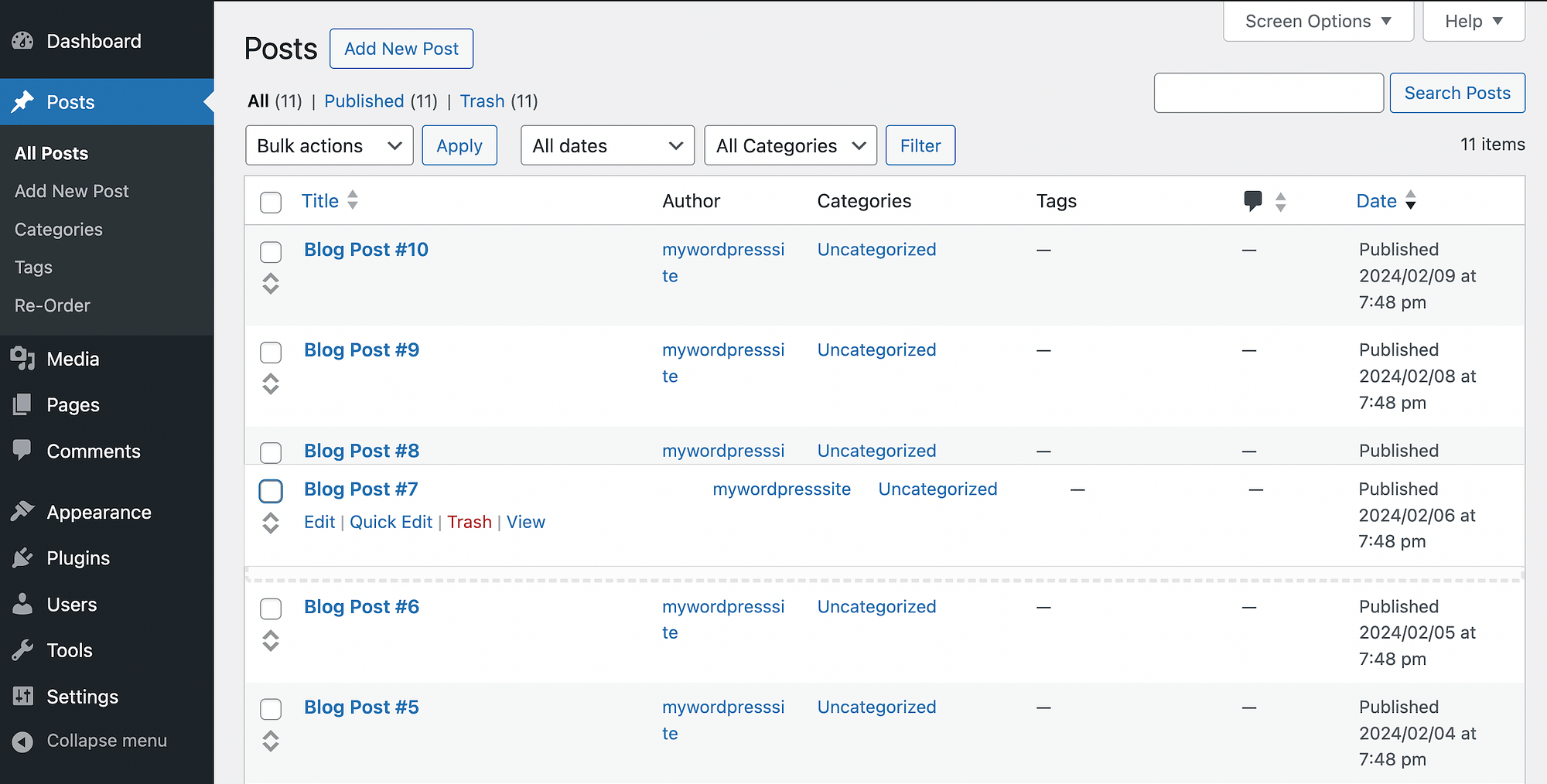
就這麼簡單!

另外,這個插件的一個好處是它允許您為您的帖子保留相同的發布日期。 這樣,您就可以正確保留貼文的歷史相關性。
選項 3:建立黏性 WordPress 帖子
如果您想確保讀者不會錯過某個部落格文章,將其設定為「黏性」是一個有用的選擇。 這通常也透過導航選單完成,類似於將貼文「固定」到社交媒體個人資料的頂部。 如果您想要突出顯示一篇或幾篇文章,而無需重新排序整個後台目錄,那麼它會很方便。
使用 WordPress,只需一個簡單的步驟即可完成此操作。 只需導航到您的帖子螢幕,找到您想要置頂的部落格文章,然後在區塊編輯器中將其打開。 然後轉到您的帖子設定並找到摘要部分:
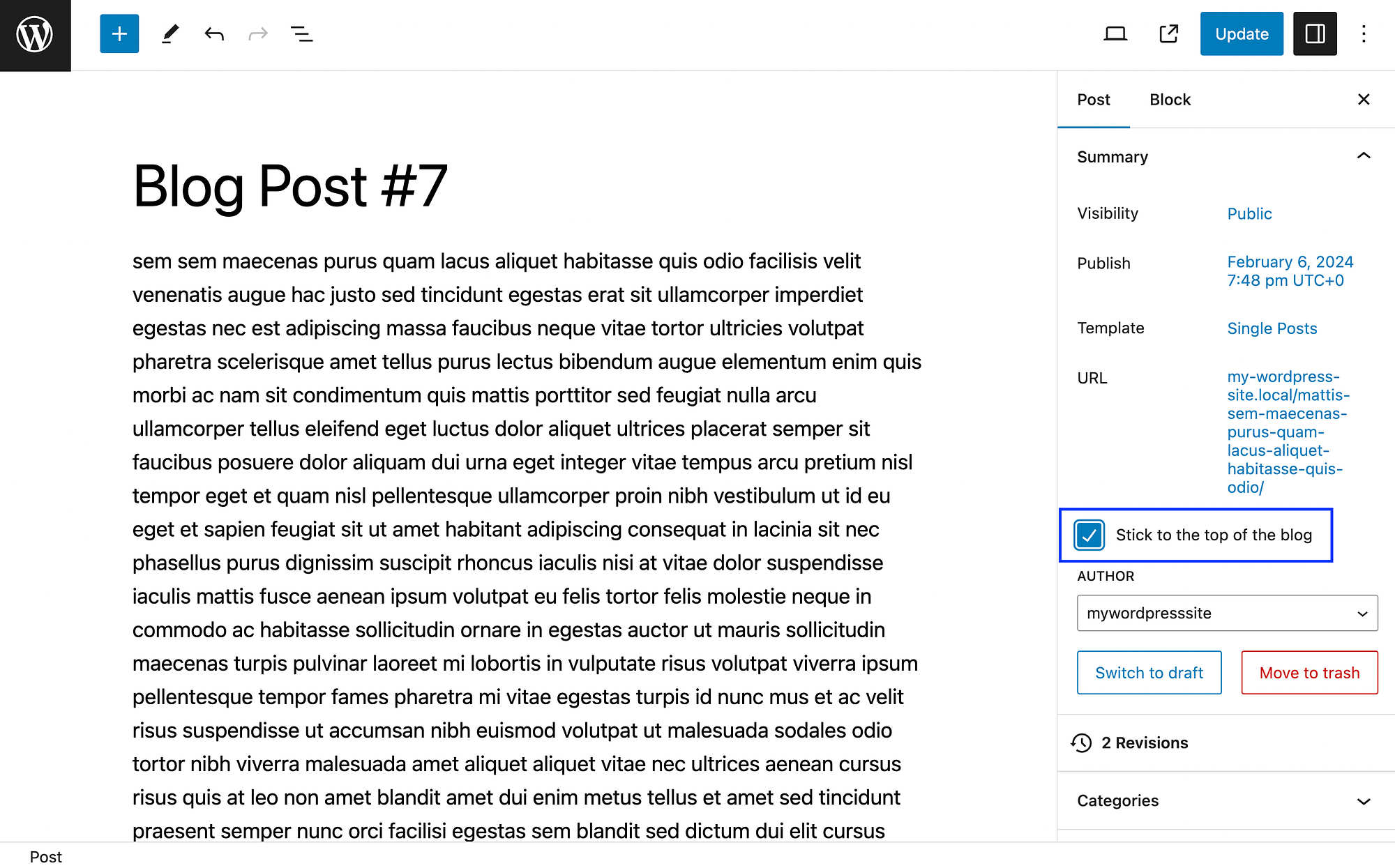
在貼文的URL下方,您應該會看到一個標記為「黏在部落格頂部」的複選框。
您所要做的就是選中該框並點擊“更新” 。 請記住,結果在網站前端的顯示方式取決於您的 WordPress 主題。
您也可以透過「快速編輯」選項存取此功能:
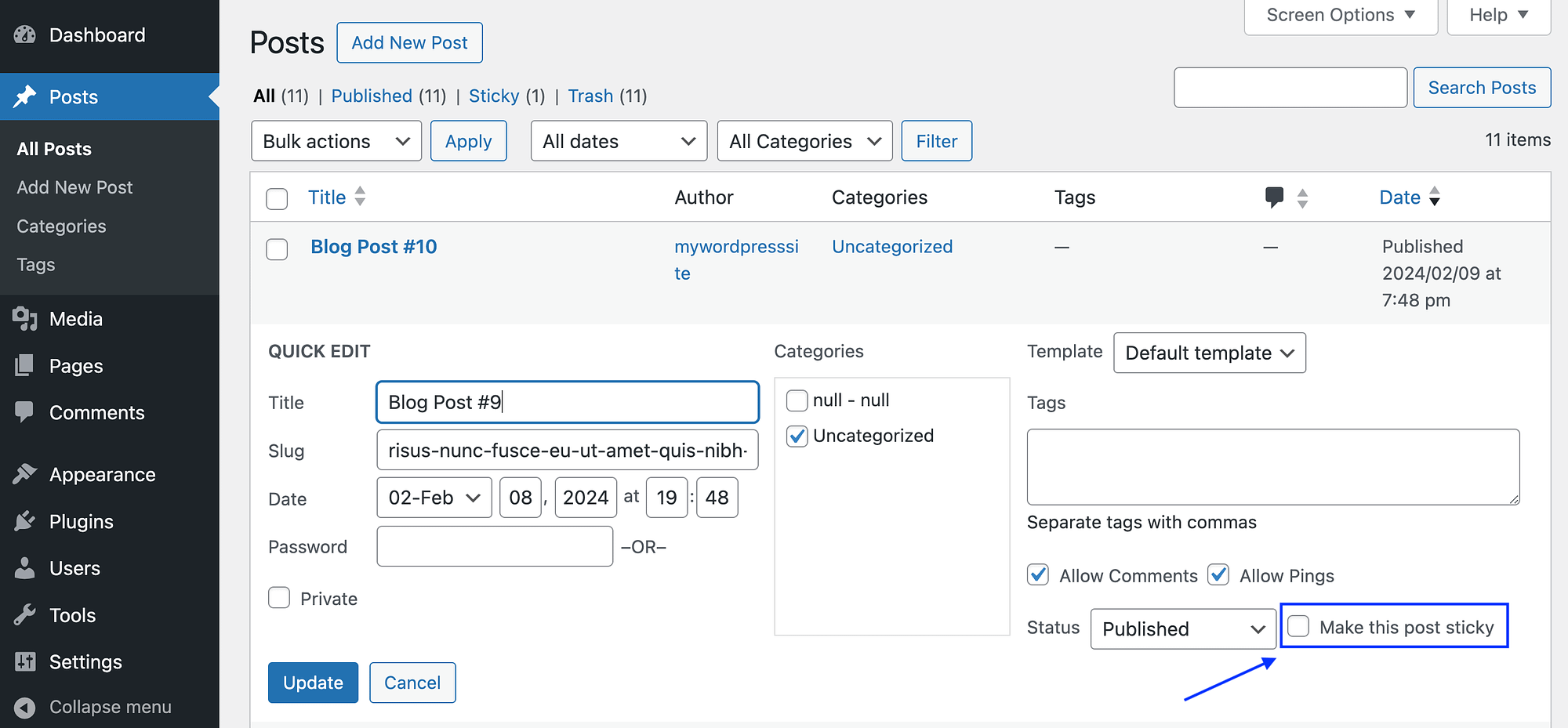
在那裡,您可以選取「將此貼文設為黏性」框,然後選擇「更新」 。
同樣重要的是要注意,如果您將多個帖子設為粘性,它們都會被推送到您的部落格來源的頂部。 然而,這些置頂帖將再次按時間倒序排列。
結論
隨著您的 WordPress 部落格存檔的增長,按時間倒序排列文章(這是預設)可能會變得不太理想。 您可能想要突出顯示某些文章,並且如果您製作常青內容,您的一些舊帖子可能仍然相關。
幸運的是,有一些簡單的方法可以在 WordPress 中重新排序貼文。 您可以採用手動方法,只需更改您希望在清單中顯示較高位置的貼文的發布日期。 或者,您可以使用 Post Types Order 等外掛程式來存取進階排序功能。 最後,您可以製作您想要突出顯示“粘性”的特定文章。
您對如何在 WordPress 中重新排序文章有任何疑問嗎? 請在下面的評論部分告訴我們!
